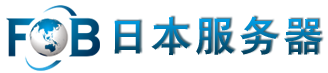如何使用BlueHost电子邮件托管服务?
问题描述及网友解答:从中国购买电子邮件托管服务后,电子邮件托管服务并不是立马可以使用的,您需要执行以下操作才可以。
如何使用BlueHost电子邮件托管服务?
第一:更改域名的名称服务器。
1、登录您的虚拟主机控制面板。
2、搜索您已购买服务的域名,然后进入“ 订单详细信息”视图。
3、单击名称服务器详细信息链接。
4、在这里,您可以找到您需要为您的域名设置的名称服务器列表。或者,如果您希望保留域名的名称服务器而不是使用我们的名称服务器,则需要在名称服务器上添加此页面上列出的所有资源记录。
注意:
如果您不使用BlueHost中国的名称服务器或不修改您的域名的MX记录以指向我们的服务器,那么您将无法接收有关您的域名的电子邮件。如果有人在您修改了域名的名称服务器或将您的域名的MX记录指向我们的域名后立即尝试向您的域名上的电子邮件帐户发送电子邮件,则该人员将遇到以下错误消息:
错误:抱歉。虽然我被列为该主机的最佳偏好MX或A,但它不在我的控制/本地文件中,因此我不将其视为本地。(#5.4.6)
此外,没有电子邮件发送到该电子邮件帐户。
在您的域名的名称服务器被修改或您的域名的MX记录指向我们的名称服务器半小时后,此问题将自动解决。
注意:
如果您希望为电子邮件帐户部署第三方反垃圾邮件服务,则需要将电子邮件服务器指定为: –
orderid.mx1.email-hosting-name.com
orderid.mx2.email-hosting-name.com
其中,orderid = 您的电子邮件托管订单的订单ID(显示在您的电子邮件托管订单的订单详细信息视图下,订单信息部分)
或
67.15.238.68 209.62.87.245
需要通过反垃圾邮件服务管理界面指定这些值。
第二:创建电子邮件帐户。
激活服务后,您应创建电子邮件帐户以发送和接收电子邮件。除了创建电子邮件帐户,您还可以从电子邮件管理界面设置电子邮件转发,别名,邮件列表等。4
第三:使用您创建的帐户发送和接收电子邮件。
BlueHost 中国使用您创建的帐户发送和接收电子邮件时为您提供以下选项:
配置桌面电子邮件客户端以下载和发送电子邮件。
登录基于Web的界面以在线访问您的电子邮件。
您现在可以使用桌面电子邮件客户端或通过Webmail界面使用新创建的电子邮件帐户发送/接收电子邮件。[日本服务器网图文来源于网络,如有侵权,请联系删除]